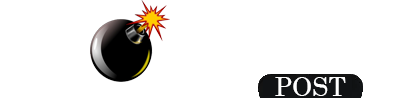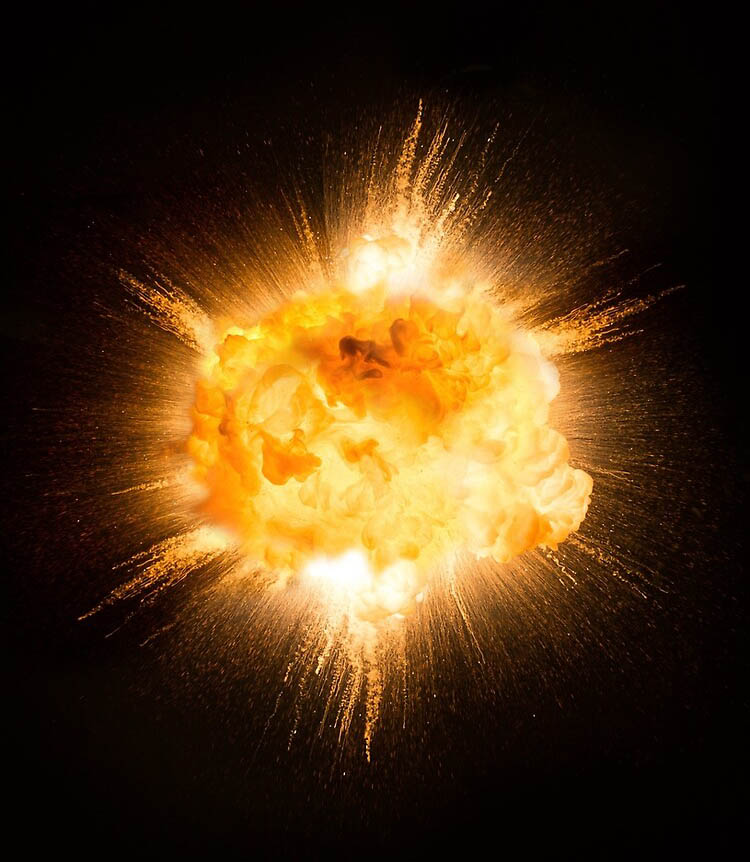Sottoscrivere buoni fruttiferi dall’app BancoPosta? Ecco come fare
Il mondo moderno e tecnologico aiuta le persone a semplificarsi la vita e non è più necessario andare alle Poste per sottoscrivere un Buono Fruttifero, con la possibilità di farlo anche tramite App Banco Posta. L’unico limite è che si potranno sottoscrivere solo quelli dematerializzati. Cosa vuol dire? A differenza del cartaceo, chi sottoscrive il Buono Fruttifero riceverà un documento cartaceo da presentare per il rimborso.
Tutti gli altri sono caratterizzati da una scrittura contabile che si effettua su un conto di regolamento, che potrà essere un libretto di risparmio o conto corrente Banco Posta.
Tutti i Buoni Fruttiferi dovranno avere la medesima intestazione del conto di regolamento, perchè il rimborso sarà depositato su questo. È bene evidenziare che tutti i buoni fruttiferi postali sono emessi dalla Cassa Depositi e Prestiti con garanzia dello Stato Italiano, senza costi di sottoscrizione e rimborso (esclusi tutti gli oneri fiscali).

Sottoscrivere buoni fruttiferi dall’app BancoPosta? Ecco come fare
Come si sottoscrive un Buono Fruttifero dall’App delle Poste?
Come accennato, il Buono Fruttifero si può sottoscrivere tramite libretto Smart o direttamente grazie al conto Banco Posta. La prima cosa da fare è scaricare l’App Banco Posta e abilitare il conto corrente postale. Successivamente cliccare su Accedi e inserire il codice PosteId, selezionando le voci conto e poi paga per sottoscrivere facilmente la sottoscrizione al buono.
Il passo successivo chiede di scegliere la tipologia di Buono che si desidera sottoscrivere. Un esempio? Il Buono Ordinario con l’importo relativo per l’investimento: si parte da un minimo di 50 euro e un massimo multiplo di questa cifra.
Per confermare viene richiesto di recarsi alla pagina di riepilogo e controllare che i dati siano corretti. In basso ci sono due documenti i PDF: il primo è un foglio informativo, il secondo contiene le condizioni generali del contratto da leggere e sottoscrivere con attenzione.
Se le condizioni proposte sono accettate, basterà fleggare la casella e cliccare sul testo di colore giallo. Inserire per sicurezza il nuovo codice Poste Id e attendere la schermata con la fase di lavorazione della richiesta d’acquisto. Subito dopo la conferma, la notifica di acquisto sarà visibile in bacheca.